win10如何关闭远程控制 win10远程桌面中远程桌面如何退出
更新时间:2023-11-07 09:54:03作者:qiaoyun
很多人都喜欢使用远程服务功能来对其他计算机进行操控,但是使用完成之后不需要了就想要将远程控制关闭,可是有很多win10系统用户并不知道如何关闭远程控制,其实方法也不会难,如果你也想关闭的话,可以随笔者一起来看看win10如何关闭远程控制 win10远程桌面中远程桌面的详细退出方法。
方法如下:
1、在系统开始菜单,选择【设置】选项。
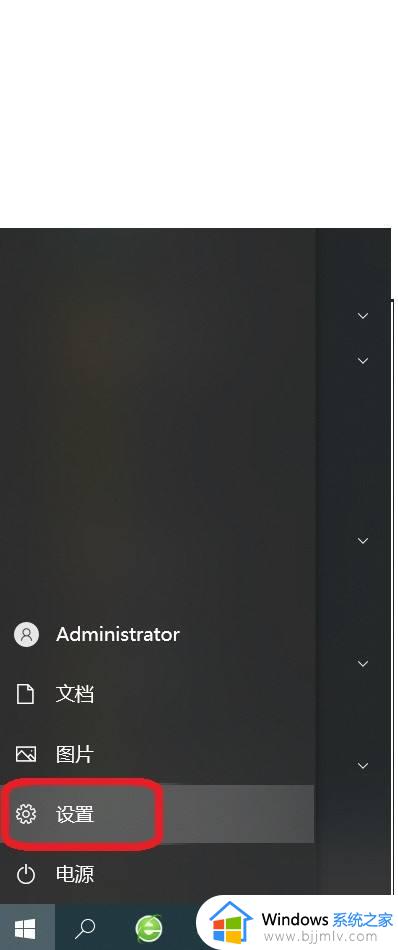
2、在Windows设置页面,打开【系译铲五统】选项。
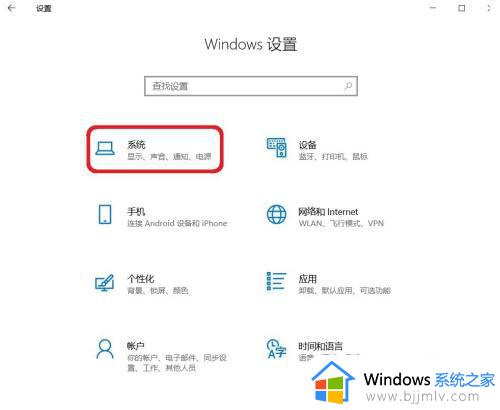
3、在【系统/远程桌面】页面,关闭【涛获启用远程桌面】散强即可。
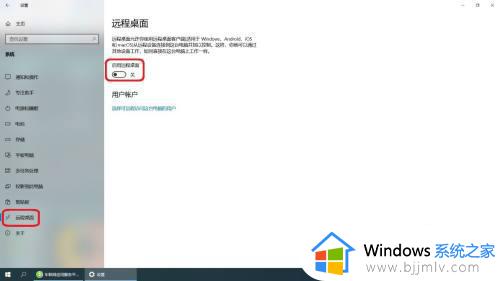
以上就是win10远程桌面中远程桌面如何退出的详细内容,有需要的用户们可以学习上述方法来退出,希望能够帮助到大家。
win10如何关闭远程控制 win10远程桌面中远程桌面如何退出相关教程
- win10怎么取消远程控制桌面?win10系统如何关闭远程控制功能
- win10远程桌面怎么退出 win10如何正确的退出远程桌面
- win10家庭版远程桌面控制教程 win10家庭版如何设置远程桌面控制
- win10自带远程控制怎么用 win10系统远程桌面连接使用步骤
- win10的远程桌面怎么用 win10如何开启远程桌面
- win10远程桌面开启不了怎么办 win10远程桌面打不开如何解决
- windows10家庭版如何远程桌面?win10家庭版怎么使用远程桌面
- win10家庭版怎么才能远程控制 win10家庭版如何远程控制电脑桌面
- win10 home 远程桌面怎么连 win10家庭版怎么远程桌面
- win10系统远程桌面怎么开启 win10远程桌面开启的详细步骤
- win10如何看是否激活成功?怎么看win10是否激活状态
- win10怎么调语言设置 win10语言设置教程
- win10如何开启数据执行保护模式 win10怎么打开数据执行保护功能
- windows10怎么改文件属性 win10如何修改文件属性
- win10网络适配器驱动未检测到怎么办 win10未检测网络适配器的驱动程序处理方法
- win10的快速启动关闭设置方法 win10系统的快速启动怎么关闭
win10系统教程推荐
- 1 windows10怎么改名字 如何更改Windows10用户名
- 2 win10如何扩大c盘容量 win10怎么扩大c盘空间
- 3 windows10怎么改壁纸 更改win10桌面背景的步骤
- 4 win10显示扬声器未接入设备怎么办 win10电脑显示扬声器未接入处理方法
- 5 win10新建文件夹不见了怎么办 win10系统新建文件夹没有处理方法
- 6 windows10怎么不让电脑锁屏 win10系统如何彻底关掉自动锁屏
- 7 win10无线投屏搜索不到电视怎么办 win10无线投屏搜索不到电视如何处理
- 8 win10怎么备份磁盘的所有东西?win10如何备份磁盘文件数据
- 9 win10怎么把麦克风声音调大 win10如何把麦克风音量调大
- 10 win10看硬盘信息怎么查询 win10在哪里看硬盘信息
win10系统推荐